惠普笔记本怎样用u盘重装系统
相关话题
u盘装系统是目前大部分电脑城装机员最常使用的,比起光盘装系统来的方便而且u盘方便携带,体积小。那么惠普笔记本怎样用u盘重装系统呢?这里小编就教给大家惠普笔记本用u盘重装系统的方法。
惠普笔记本用u盘重装系统方法
①、下载并且安装好全新的大白菜装机版7.3,并且制作一个全新的大白菜u盘启动盘,详细操作步骤参考:大白菜装机版7.3一键制作启动u盘教程,成功制作完成之后从网上下载原版win7系统,并且将其放入制作好的大白菜u盘启动盘根目录。
②、更改电脑硬盘模式为:AHCI(原本安装的是win7系统的用户可不用更改)
③、查询快捷键u盘启动,使用快捷键启动u盘进入大白菜pe系统
完成以上准备工作,下面就一起来看看大白菜装机版7.3装原版win7系统流程。
1.将制作好的大白菜u盘启动盘插入usb接口(台式用户建议将u盘插在主机机箱后置的usb接口上),然后重启电脑,出现开机画面时,通过使用启动快捷键引导u盘启动进入到大白菜主菜单界面,选择“【02】运行大白菜Win8PE防蓝屏版(新电脑)”回车确认。如下图所示。

2.登录大白菜装机版pe系统桌面,系统会自动弹出大白菜PE一键装机工具窗口,点击“浏览(B)”如下图所示。
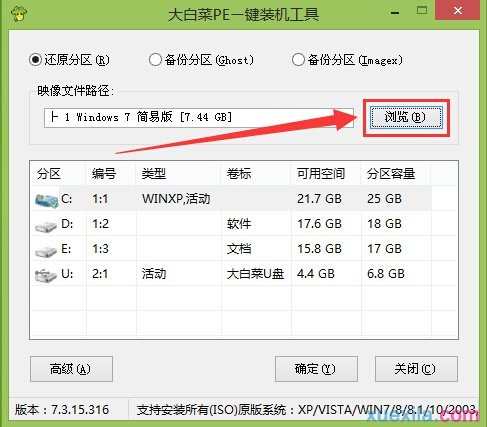
3.选中事先存放在制作好的大白菜u盘启动盘中的原版win7系统镜像包,然后点击“打开(O)”如下图所示。

4.在映像文件路径下我们选择原版系统中的旗舰版进行安装,然后指定一个磁盘作为安装原版win7的系统盘,点击“确定(Y)”进入下一步操作。如下图所示。
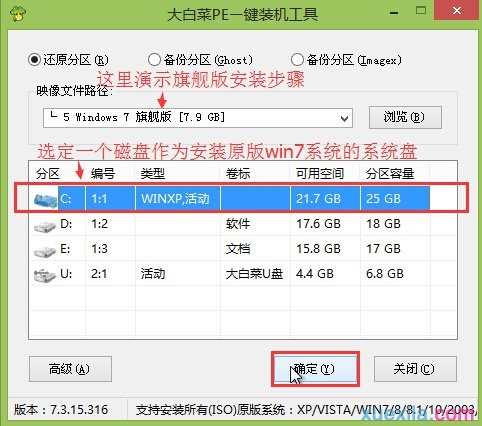
5.在弹出的窗口中,默认选择即可,直接点击“确定(Y)”开始系统还原操作。如下图所示。

6.耐心等待系统还原完成之后,等待系统自动安装完成即可。如下图所示。

U盘装系统常见问题
1、硬件良好的电脑,Ghost还原或安装系统的时候,中途提示错误A:GHOSTERR.TXT,使得安装无法全部完成
解决方案:
①装机时进入pe后格式化C盘再装(这里有几种装载镜像方法,见问题2) ;
②用纯净版安装盘来装系统,不要用GHOST版本安装。
2、电脑开机的时候按住del键进不了BIOS
解决方案:进入BIOS并非全都按DEL键能进入的。常见有F2、F12、F8、还有ctrl+shift+F10 等等。
3、重装系统后重启结果蓝屏
解决方案:
①开机按F8进入安全模式,如果能够进入系统,说明是驱动或其他是不兼容的问题,手动卸载所有驱动后重装驱动、关掉防火墙、卸载杀毒软件等等;
②用纯净版安装盘来装系统,不要用GHOST版本安装 ;
③如果BIOS没有设为IDE模式也会蓝屏,在BIOS设置里的Config—》Select Serial ATA (SATA)中把选项改为AHCI。
4、开机提示NTLDR missing,系统崩溃
解决方案:磁盘引导文件NTLDR missing,系统崩溃。大家给我的答案千奇百怪,如进入PE用什么工具,用@#%…提示符,编写批量处理文件,最多人建议还是重装。其实这个问题解决办法很简单,就如晓加师兄说的,进入一台正常电脑PE系统,在C盘根目录下把单个的隐藏文件拷贝到U盘(这些隐藏的系统文件只正常系统中是看不到哦),看不到的话就在“文件夹选项”勾选显示所有文件,然后进入出问题电脑的PE系统,把拷贝过来的拖出来!重启即可。
5、重装后首先要做的事
解决方案:不少人是因为电脑中毒而重装系统。但是重装后C盘病毒消失,但病毒还存在别的分区。装好系统后这些病毒很有可能死灰复燃,自动运行,继而感染C盘。重装后首先要做的事——装杀毒软件,全盘查杀一遍。其次安装其他软件→清理电脑垃圾→优化电脑速度(如启动项)→最后电脑个性化DIY。